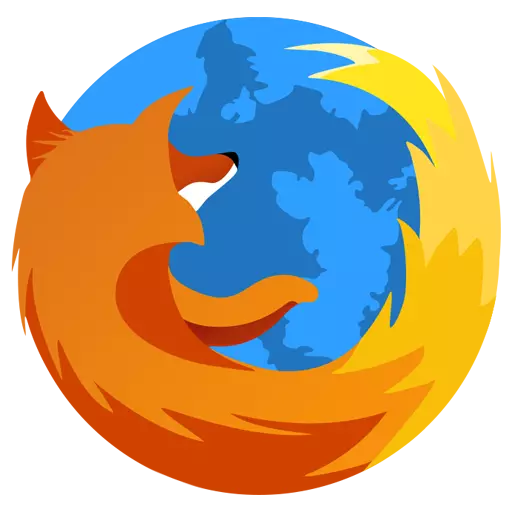
Pocos usuarios saben, pero en Mozilla Firefox, así como en Google Chrome, hay un panel de marcadores conveniente, que encontrará rápidamente e irá a la página que necesita. Acerca de cómo configurar el panel Marcadores, en este artículo y se discutirá.
Panel de marcadores: un panel horizontal especial del navegador Mozilla Firefox, que se encuentra en el encabezado del navegador. Sus marcadores se colocarán en este panel, lo que siempre tendrá páginas importantes "en la mano" y, literalmente, para ir a ellos.
¿Cómo configurar el panel Marcadores?
De forma predeterminada, el panel de marcadores no se muestra en Mozilla Firefox. Para habilitarlo, haga clic en el botón Menú del navegador y en el área inferior de la ventana que se muestra, haga clic en el botón "Cambio".
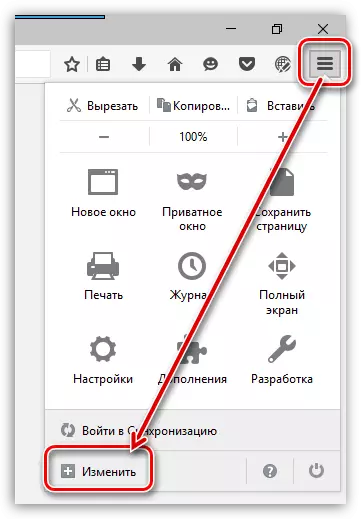
Haga clic en el botón "Mostrar / esconder paneles" y marque la caja cerca del artículo "Panel de marcadores".
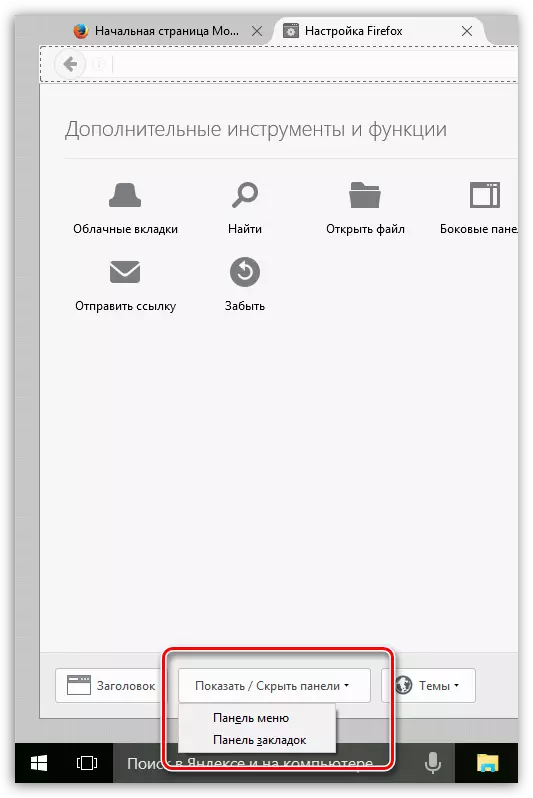
Cierre la ventana Configuración haciendo clic en la pestaña en el icono CROSS.
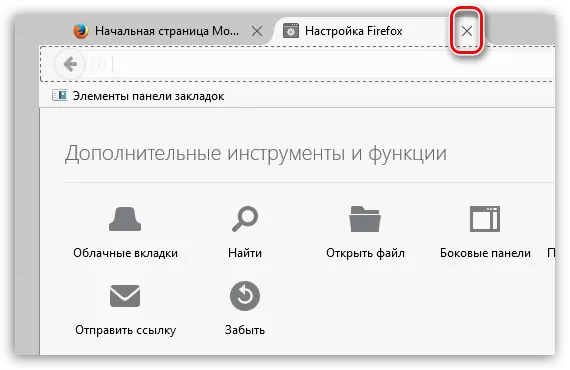
Inmediatamente bajo la cadena de direcciones del navegador, aparecerá un panel adicional, que es el panel Marcadores.
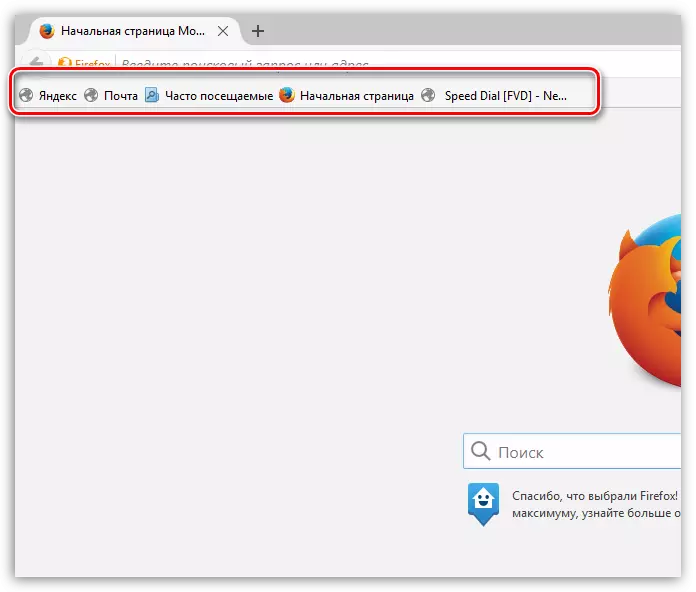
Para configurar los marcadores que se muestran en este panel, haga clic en el icono Marcadores en el área superior derecha del navegador y vaya a la sección "Mostrar todos los marcadores".

En el área izquierda de la ventana, se mostrarán todas las carpetas existentes con marcadores. Para transferir el marcador desde una carpeta a la carpeta "Panel de marcadores", simplemente cópielo (Ctrl + C) y luego abra la carpeta del panel FLOWMARKS e inserte el marcador (CTRL + V).
Además, los marcadores se pueden crear inmediatamente en esta carpeta. Para hacer esto, abra la carpeta "Panel de marcadores" y haga clic en cualquier área gratuita de los marcadores de clic derecho. En el menú contextual mostrado, seleccione "Nuevo Bookmark".

Aparecerá una ventana de creación de marcadores estándar en la pantalla en la que debe ingresar el nombre del sitio, su dirección, si es necesario, agregue etiquetas y descripción.
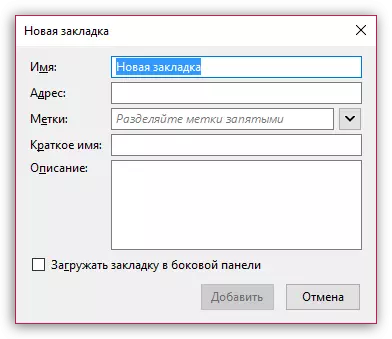
Se pueden eliminar el exceso de marcadores. Simplemente haga clic en el botón de clic derecho y seleccione el elemento. "Borrar".
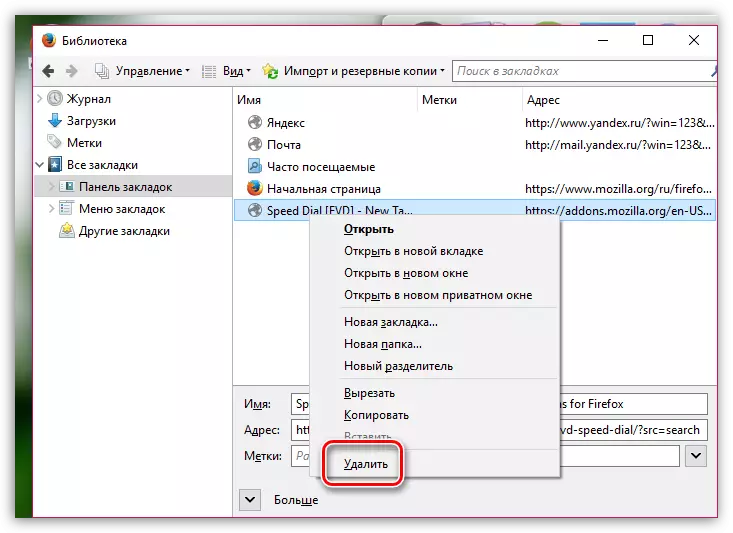
Para agregar un marcador en el panel Marcadores durante el proceso de navegación web, activando el recurso web deseado, haga clic en la esquina de referencia derecha en el icono con un asterisco. La pantalla muestra la ventana en la que debe en la columna "Carpeta" Es necesario simplemente "Panel de marcadores".
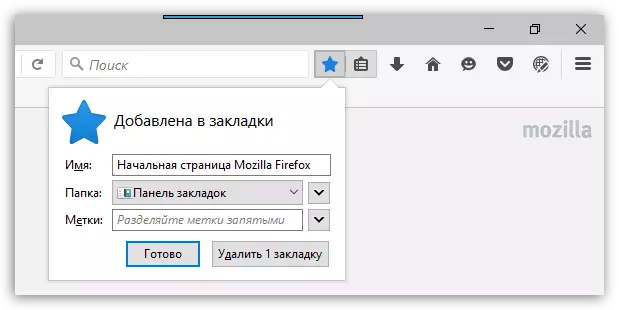
Los marcadores ubicados en el panel se pueden ordenar en el orden requerido para usted. Simplemente abraza el botón del botón del mouse y arrástrelo al área deseada. Tan pronto como suelte el botón del mouse, la pestaña se asegurará en su nuevo lugar.

Para más grandes los marcadores en el panel Marcadores, se recomienda establecer nombres más cortos. Para hacer esto, haga clic en la capa de clic derecho y seleccione el elemento en el menú que se abre. "Propiedades".
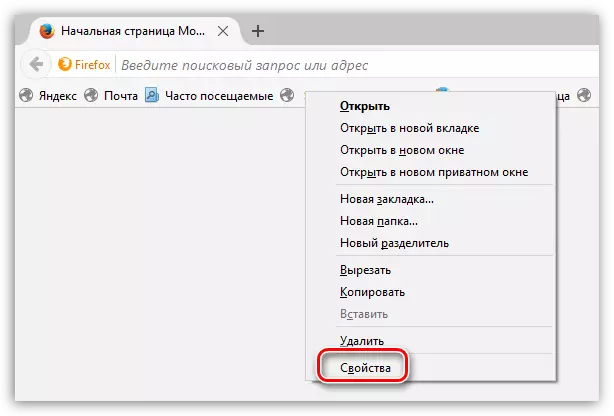
En la ventana que se abre en la gráfica. "Nombre" Ingrese un nuevo nombre más corto para el marcador.
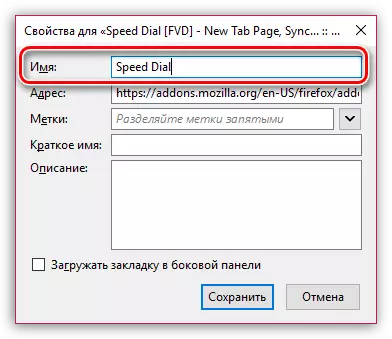
Mozilla Firefox tiene una gran cantidad de herramientas interesantes que harán que el proceso de navegación web sea mucho más cómodo más productivo. Y el panel Marcadores está lejos del límite.
